solidworks快速打开零件、装配体的工程图
1、打开一个示例的零件模型

2、将鼠标指针移至左上角的零件名称(图中红色箭头所指),单击鼠标右键,在弹出的菜单中点击“打开工程图”(图中蓝色箭头所指)

3、则相应的工程图被打开,是不是很简单?
装配体的工程图使用同样的方法打开
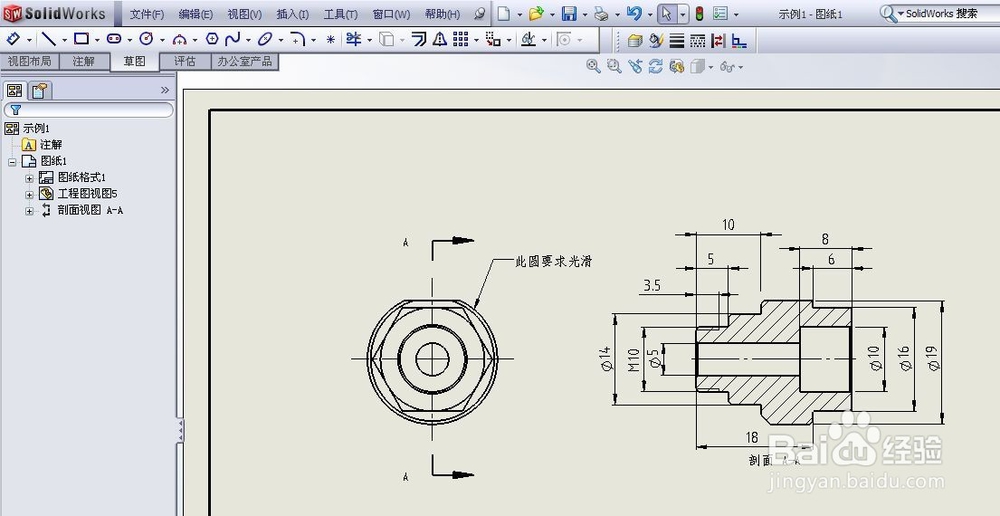
1、打开一个示例的装配体,准备打开其中的“示例1”这个零件(图中红色箭头所指)的工程图

2、将鼠标指针移至“示例1”(图中红色箭头所指),单击鼠标右键,在弹出的菜单中点击展开箭头(图中蓝色箭头所指)

3、再点击“打开工程图”(图中红色箭头所指)
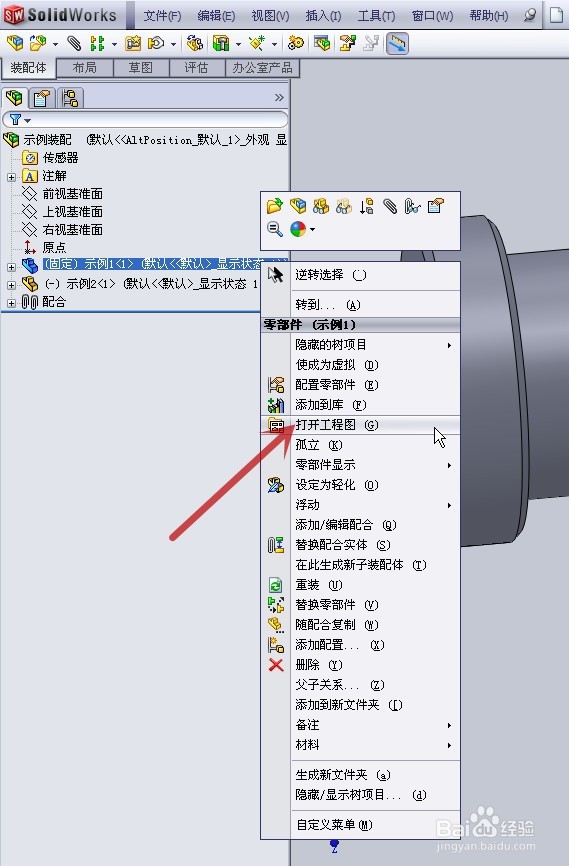
4、则相应的工程图被打开,是不是很简单?
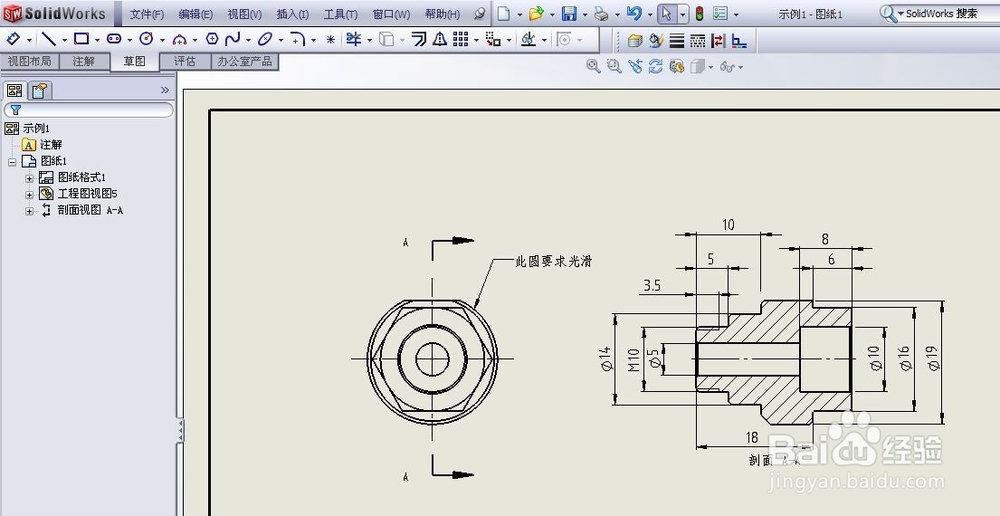
声明:本网站引用、摘录或转载内容仅供网站访问者交流或参考,不代表本站立场,如存在版权或非法内容,请联系站长删除,联系邮箱:site.kefu@qq.com。
阅读量:89
阅读量:52
阅读量:47
阅读量:47
阅读量:85